Uitgebreide gebruiksaanwijzingen staan in de gebruikershandleiding.
[. . . ] Gebruikershandleiding
4039-9571-00Q
Dank u
Wij danken u voor de aanschaf van een magicolor 7450II. Uw magicolor 7450 II is speciaal ontworpen voor optimale prestaties in Windows, Macintosh en Linux.
Handelsmerken
KONICA MINOLTA en het KONICA MINOLTA logo zijn handelsmerken of geregistreerde handelsmerken van KONICA MINOLTA HOLDINGS, INC. magicolor and PageScope zijn handelsmerken of wettig gedeponeerde handelsmerken van KONICA MINOLTA BUSINESS TECHNOLOGIES, INC. Alle andere handelsmerken en geregistreerde handelsmerken zijn eigendom van de betreffende eigenaars.
Mededeling over het auteursrecht
Copyright © 2008 KONICA MINOLTA BUSINESS TECHNOLOGIES, INC. , Marunouchi Center Building, 1-6-1 Marunouchi, Chiyoda-ku, Tokyo, 100-0005, Japan. [. . . ] In het geval van A3Breed, is het bedrukbare gebied voor alle mediaformaten exclusief 2 mm (0, 079") voor de rechter/linkerrand en 4, 2 mm (0, 165") voor de boven/onderkant van het medium, en het gegarandeerde bedrukbare gebied voor alle mediaformaten exclusief 5 mm (0, 197") voor de rechter/linkerrand en 7 mm (0, 276") voor de boven/onderkant van het medium.
108
Mediatypes
Bedrukbaar gebied: enveloppen
Enveloppen hebben een niet-gegarandeerd bedrukbaar gebied dat varieert met het type enveloppe. De toepassing bepaalt de b afdrukrichting voor de envelop.
a Niet-bedrukbaar gebied a
Niet-gegarandeerd gebied
Gegarandeerd gebied
b
Paginamarges
a = 4 mm (0, 157") b = 4, 2 mm (0, 165")
Uw toepassing bepaalt de marges. Bij sommige toepassingen kunt u specifiek door de klant bepaalde paginaformaten en marges instellen, terwijl bij andere slechts verschillende standaardmatige paginaformaten respectievelijk marge-instellingen mogelijk zijn. Wanneer u een standaardformaat selecteert, kunnen (vanwege een beperkt gebied waarop u kunt afdrukken) soms delen van uw te drukken afbeelding verloren gaan. Wanneer u de afmetingen van een pagina in de toepassing individueel kunt aangeven, gebruikt u dit om er een gebied mee te creëren, waarop u optimaal kunt afdrukken.
Mediatypes
109
Media plaatsen
Hoe plaats ik de media?
Verwijder het eerste en het laatste blad van een pak papier. Neem een stapel van ongeveer 100 pagina's en schik die waaiervormig, voordat u het papier in de lade legt, om het plakken van de pagina's door statische oplading te vermijden. Schik transparanten niet waaiervormig.
Opmerking
De multifunctionele printer verwerkt weliswaar allerlei soorten afdrukmateriaal, het is echter (met uitzondering van normaal papier) niet ontworpen voor het uitsluitend verwerken van één speciaal mediatype. Het langdurig verwerken van een ander mediatype dan normaal papier (bijvoorbeeld enveloppen, etiketten, karton, transparante folies of hoogglanspapier) kan de afdruk kwaliteit schaden of de levensduur van de afdrukeenheid verkorten. Wanneer u het te bedrukken materiaal bijvult, haalt u eerst het materiaal eruit dat zich nog in de lade bevindt. Voeg het samen met het nieuwe materiaal, stapel het goed en leg het in de lade.
Lade 1 (lade voor handmatige toevoer)
Voor details over de soorten materiaal en formaten die u vanuit lade 1 kunt bedrukken, raadpleegt u "Media-specificaties" op pagina 98.
110
Media plaatsen
Normaal papier plaatsen
1
Open lade 1.
2
Verschuif de mediageleidingen zodanig dat er meer ruimte tussen komt.
3
Plaats het papier met de te bedrukken kant naar onderen.
Media plaatsen
111
Laad het papier niet boven de lijn. U kunt per keer maximaal 100 vel (80 g/m2) normaal papier in de lade plaatsen.
4
Schuif de papiergeleidingen tot aan de papierranden.
5
Selecteer PAPIER MENU/ PAPIERBRON/LADE1/PAPIERFORMAAT in het configuratiemenu, en selecteer dan de instelling voor het papierformaat dat is geladen. Zie ook "PAPIERFORMAAT" op pagina 38. Wanneer u afdrukt vanuit lade 1 met de papierbroninstelling, zoals geselecteerd in het printerstuurprogramma (Handmatige toevoer), is het niet nodig om de instelling in het configuratiemenu te wijzigen.
Andere media
Wanneer u geen normaal papier, maar ander materiaal plaatst, moet u voor een optimale afdrukkwaliteit het passende mediatype (Envelope, Label, Letterhead, Briefkaart, Dik papier 1, Dik papier 2, Glossy 3, Glossy 2, of Transparant) instellen in het stuurprogramma.
112
Media plaatsen
Enveloppen plaatsen
1
Trek aan de hendel en open de rechterzijklep. Voordat u de rechterzijklep opent, opent u lade 1.
2
Duw het bovendeksel omhoog.
Media plaatsen
113
3
Duw de linker- en rechtervrijgeefhendels M2 naar de positie.
M2
M2
4
Sluit het bovendeksel.
114
Media plaatsen
5
Sluit de rechterzijklep.
6
Open lade 1.
7
Verschuif de mediageleidingen zodanig dat er meer ruimte tussen komt.
Media plaatsen
115
8
Laad de enveloppen in de lade met bovenkant naar beneden met de kleppen van de lade af naar buiten gericht. Druk de enveloppen vóór het inleggen op elkaar, om er zeker van te zijn dat er geen lucht tussen zit. Let er bovendien op, dat de kleppen helemaal open zijn en goed op elkaar liggen, omdat de enveloppen anders kreuken of vastlopen. In de lade kunt u maximaal 10 enveloppen tegelijk plaatsen. Enveloppen met de klep aan de lange kant plaatst u met de klep naar de rechterkant van lade 1.
116
Media plaatsen
9
Schuif de papiergeleidingen tegen de randen van de enveloppen.
Opmerking
Controleer of u de hendels van de fixeereenheid hebt teruggezet naar de instelling voor normaal papier voordat u andere media dan enveloppen bedrukt. Anders kan het papier vastlopen of kan de afdrukkwaliteit minder worden.
10
Selecteer PAPIER MENU/PAPIERBRON/LADE1/PAPIERTYPE in het configuratiemenu, en selecteer dan de instelling voor het papiertype dat is geladen. Zie ook "PAPIERTYPE" op pagina 40. Wanneer u afdrukt vanuit lade 1 met de papierbroninstelling, zoals geselecteerd in het printerstuurprogramma (Handmatige toevoer), is het niet nodig om de instelling in het configuratiemenu te wijzigen.
Etiketvellen / briefkaarten / zwaar papier / hoogglansmedia en transparanten laden
1
Open lade 1.
Media plaatsen
117
2
Verschuif de mediageleidingen zodanig dat er meer ruimte tussen komt.
3
Plaats het papier met de te bedrukken kant naar onderen. U kunt per keer maximaal 10 vellen in de lade plaatsen.
4
Schuif de papiergeleidingen tot aan de papierranden.
118
Media plaatsen
5
Selecteer PAPIER MENU/PAPIERBRON/LADE1/PAPIERTYPE in het configuratiemenu, en selecteer dan de instelling voor het mediatype dat is geladen. [. . . ] Plaats de onderste toevoereenheid beslist op een vlak oppervlak. Verwijder niet het plakband dat de platte kabel vasthoudt aan de onderste toevoereenheid voordat de eenheid aan de machine gemonteerd is.
4
Bevestig het dekselplaatje aan de tweede en volgende onderste toevoereenheden. Als slechts één onderste toevoereenheid geïnstalleerd werd, laat het dekselplaatje dan weg.
234
Onderste toevoereenheid
5
Als er meerdere onderste toevoereenheden geïnstalleerd moeten worden, plaats ze dan op elkaar.
6
Gebruik een schroevendraaier om de twee vergrendelplaatjes aan de achterkant van de laden te bevestigen en de onderste toevoereenheden aan elkaar vast te maken.
Onderste toevoereenheid
235
7
Trek de laden uit, en gebruik dan een schroevendraaier om de twee vergrendelplaatjes te bevestigen en de onderste toevoereenheden aan elkaar vast te maken.
8
Met iemands assistentie plaatst u het apparaat op de onderste toevoereenheid, waarbij u ervoor zorgt dat de positioneerpennen op de onderste toevoereenheid correct in de gaten aan de onderkant van het apparaat passen.
59 kg 129. 9 lbs
Als twee of drie onderste toevoereenheden geïnstalleerd moeten worden, stapel dan de toevoereenheden op elkaar en maak ze aan elkaar vast vóór ze aan de printer te bevestigen. Richt bij het plaatsen van de printer op de optionele lade-eenheid, de voor- en achterkant van de printer en de eenheid met elkaar uit.
236
Onderste toevoereenheid
WAARSCHUWING!
Het optillen van de printer vanuit een moeilijke positie of het verplaatsen van de printer vanuit een slecht gebalanceerde positie kan persoonlijk letsel tot gevolg hebben. [. . . ]

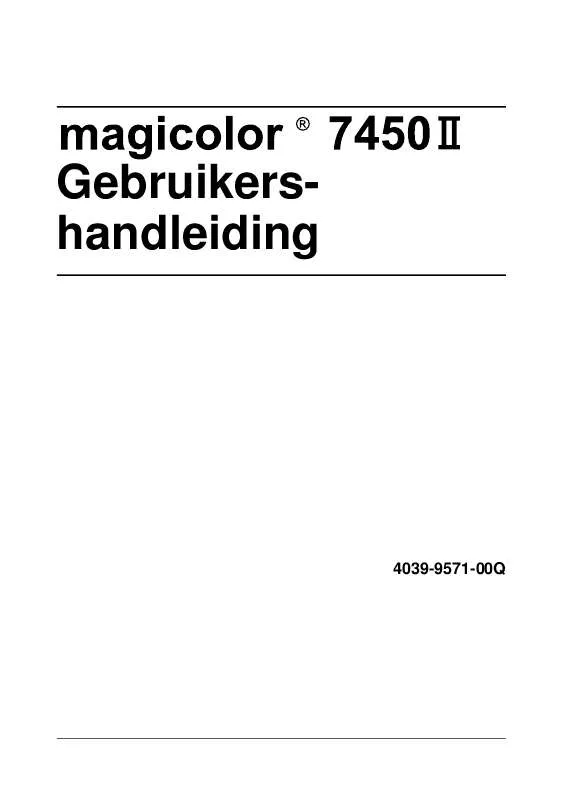
 KONICA MAGICOLOR 7450II BROCHURE (1372 ko)
KONICA MAGICOLOR 7450II BROCHURE (1372 ko)
